En esta sección aprenderá a crear un Traslados de Mercadería a otra Bodega.
Video: Corte de Caja.
Traslado y Recepción
Aviso de derechos de autor:
•Este video contiene material protegido por derechos de autor, utilizado con el permiso expreso del titular de los derechos (El Técnico GOM (QuiGam)). Todo el crédito corresponde a su autor original.
Pasos a seguir:
1. Para empezar, damos un clic en el botón "Traslados" del Menú Principal.


2. Nos aparecería una ventana como la siguiente:
2.1. Lo primero que debemos de hacer, es seleccionar el "Tipo de Traslado" y damos un clic en el botón "Agregar" para crear un traslado nuevo a otra bodega.
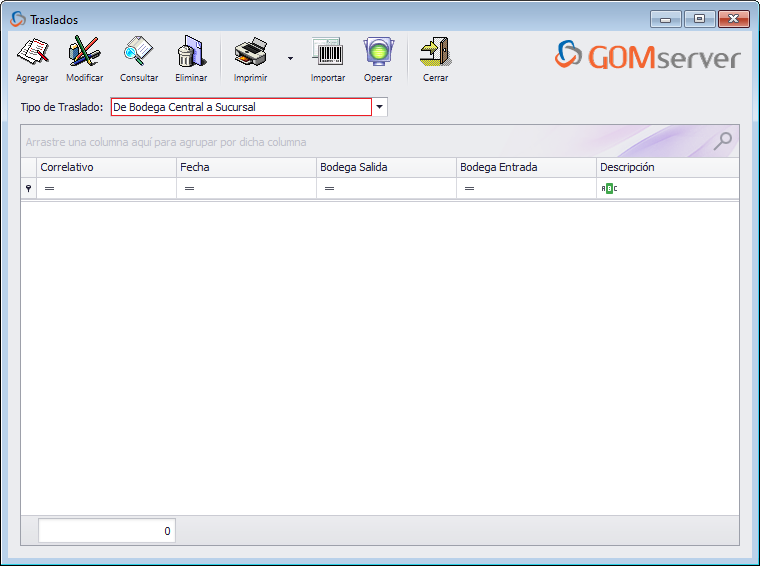
2.2. Aparecerá la siguiente ventana, donde tendremos que seleccionar la División, escribir la Descripción del traslado, seleccionar la Bodega de Entrada y dar un clic en el botón "Guardar" para empezara a agregar los productos que tendrá este Traslado.
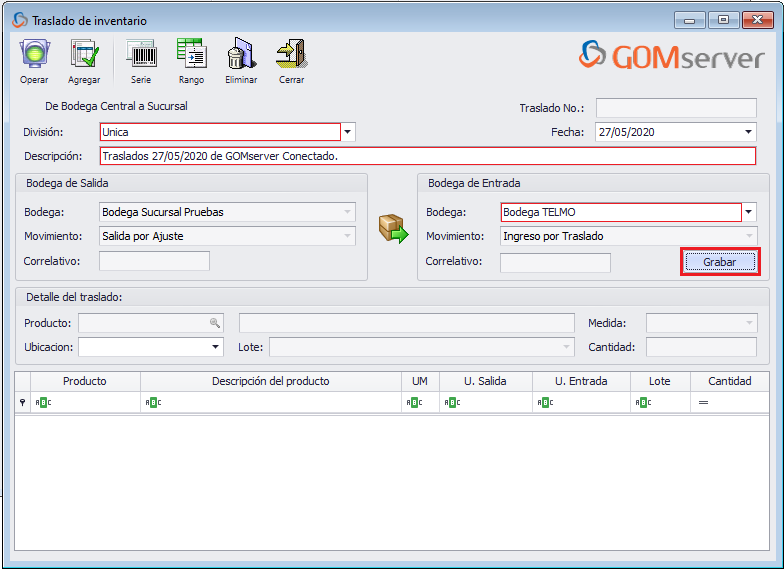
2.3. Observe que al momento de agregar un producto (TU4P) en la parte superior de la bodega de Salida y Entrada aparece la cantidad de existencias que hay en cada un de esta bodegas.
2.4. Los botones "Serie" y "Rango" es para aquellos productos que se le tenga que colocar un número de Serie o bien el Rango, seleccionaremos el producto y daremos clic en algunos de estas dos opciones.
2.5. Para concluir con el traslado, daremos un clic en el botón "Operar" para que se genere el traslado y este aparecerá en Recepción de Traslados.
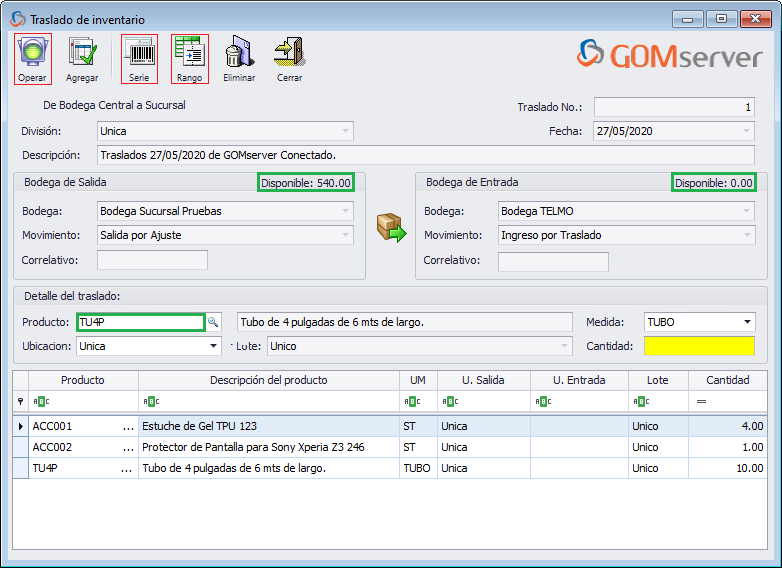
Importante:
•Si desea ver más información de como funciona o como se realizan los traslados. Vea la sección de Traslados en Movimientos de Inventario.
3. Y de esta manera se realiza un Traslado.